Print Screen adalah fasilitas yang ada pada laptop maupun pada computer desktop yang berfungsi membuat atau menyimpan gambar tampilan layar monitor computer ketika membuka aplikasi/program tertentu. Tombol print screen terletak pada keyboard kanan atas. Biasanya kalangan pelajar diberi tugas oleh gurunya untuk membuat makalah atau presentase mengenai tata cara pengoperasian,fungsi tombol, icon dan menu pada sebuah program seperti MS.word,MS.Excel, Photoshop,Corel Draw dan lain-lain.
Dalam membuat makalah dan presentase tersebut dibutuhkan gambar menu program yang dioperasikan, untuk itulah Print Screen berguna untuk menyimpan gambar program yang kita jalankansecara mendetail. Bagaimana mengoperasikan fasilitas print screen? Raja Jempol akan berikan langkah-langkahnya sebagai berikut :
1. Kenalih terlebih dahulu tombol “Print Screen” yang terletak pada keyboard sebelah kanan atas seperti tampak pada gambar dibawah ini.
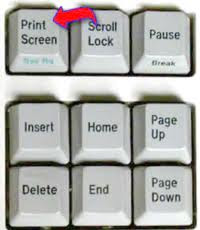
2. Buka program “Paint” dan posisikan dalam kondisi “Rectangel Tools” dengan menekan icon kotak garis putus (Rectangel), kemudian minimize terlebih dahulu.

3. Buka program yang akan dibuat gambarnya, pada contoh gambar dibawah ini,
Raja Jempol membuka ms.word 2007

4. Jika ingin membuat gambar tampilan ms.word tersebut,pada posisi layar menampilkan ms.word, klik tombol “Print Screen” pada keyboard.
5. Kemudian buka paint yang diminimize tadi,pada halaman kosong paint klik “paste” atau tekan tombol “CTRL V” [control dan V]. maka akan muncul gambar ms.word pada halaman paint.

6. Setelah itu simpan gambar tersebut dengan memilih format file “JPEG”.
7. Selanjutnya buka gambar yang telah tersimpan dengan photoshop atau program gambar lainnya untuk diedit ukuran gambar dan lain-lain.
8. Untukmembuat gambar lagi ulangi seperti langkah awal,selesai sudah penggunaan Print Screen.
Itulah sedikit ulasan tata cara penggunaan Print Sreen untuk membuat dan menyimpan gambar. Semoga bermanfaat.
No comments:
Post a Comment